グローバルメニュー(グローバルナビゲーション)を、素敵な書体の雰囲気のあるデザインにしてみよう! [Word pressの基本操作] —東京|さくっとHP制作

グローバルメニュー(グローバルナビゲーション)はホームページに共通で表示された目次的な主要ページへのリンクの事です。
一般的にはホームページのページ上部やサイドバーに、ボタンやテキスト等で配置されます。
目立つ位置に配置するものなので、ちょっと素敵な書体にしたい…という事もあるかと思います。
そんな時もWord pressなら、基本的な機能を利用することで初心者でも簡単に可能です。
ぜひチャレンジしてみて下さい!
グローバルメニュー(グローバルナビゲーション)を、素敵な書体の雰囲気のあるデザインにする方法
グローバルメニューの画像を作成します。例として、アイコン + 日本語 + 英語 という感じのメニュー画像を作成しました。

ダッシュボードから、[メディア]→「新規追加」を選択します。
![ダッシュボードから、[メディア]→「新規追加」を選択します。](https://xn--yck7ccu3lc5134chfbh96gpil.com/wp-content/uploads/2019/10/globalmenu_2.png)
作成した画像をアップロードし、[編集]をクリックします。
![作成した画像をアップロードし、[編集]をクリックします。](https://xn--yck7ccu3lc5134chfbh96gpil.com/wp-content/uploads/2019/10/globalmenu_3.png)
右側の[保存]エリアの、[ファイルのURL]をすべて選択しコピーします。
![右側の[保存]エリアの、[ファイルのURL]をすべて選択しコピーします。](https://xn--yck7ccu3lc5134chfbh96gpil.com/wp-content/uploads/2019/10/globalmenu_4.png)
[外観]→[メニュー]を選択します。
![[外観]→[メニュー]を選択します。](https://xn--yck7ccu3lc5134chfbh96gpil.com/wp-content/uploads/2019/10/globalmenu_5.png)
メニューの▼をクリックします。
![]()
[ナビゲーションラベル]内に下記の記述をします。
<img src="コピーしたURLを貼り付け">
[メニューを保存]をクリックします。
![]()
当サイトに無理やり追加してみると、こんな感じに表示されます。
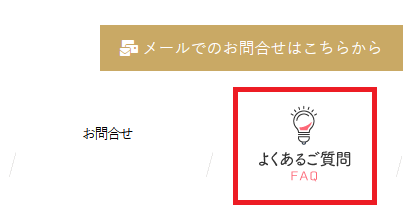
 お問合せ
お問合せ